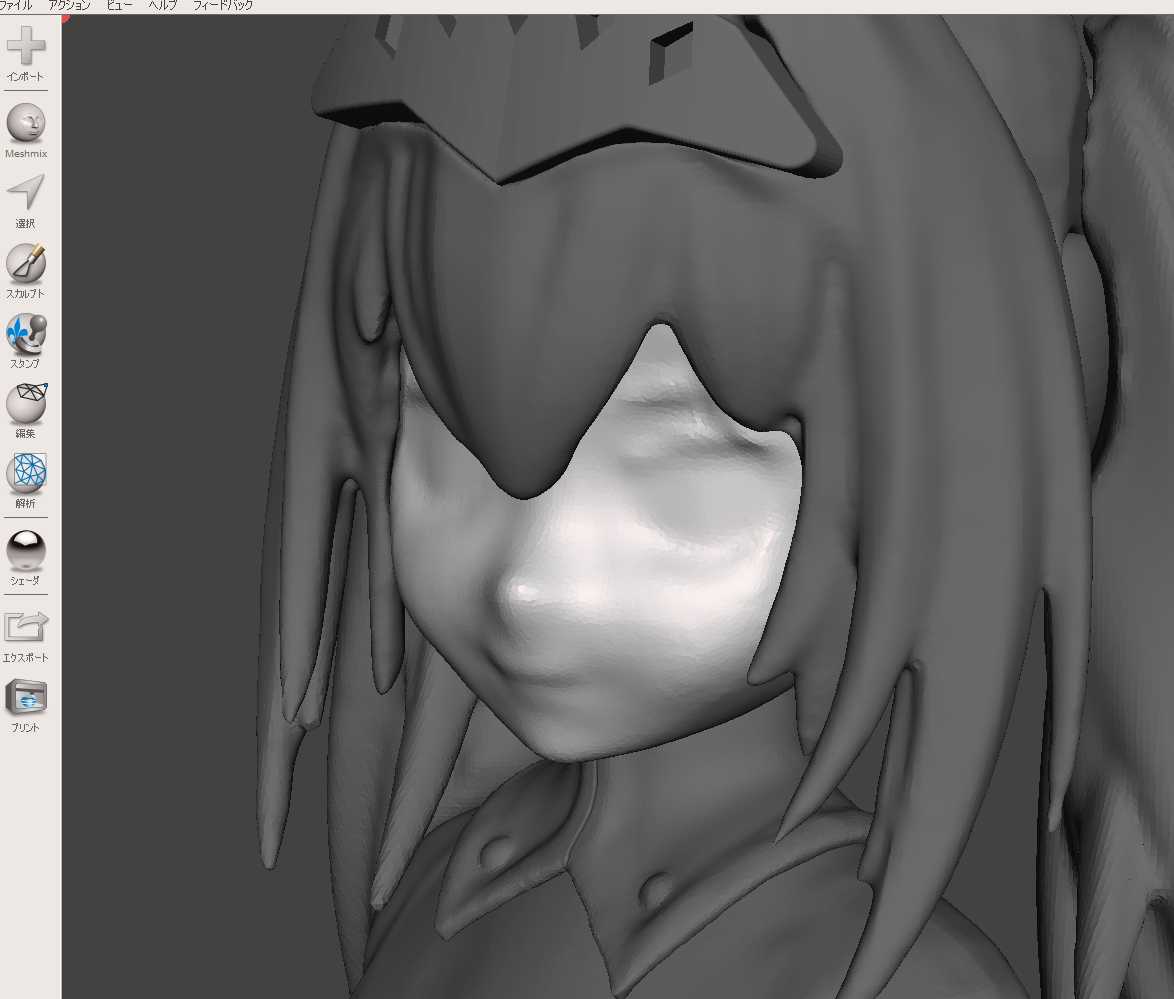ミクさんのお顔の続きです。
とりあえず現状の眼窩が無いデータを変更してドールアイを入れてみる作戦から行くことにします。
まずはデータの編集です。
現状こうなっております。
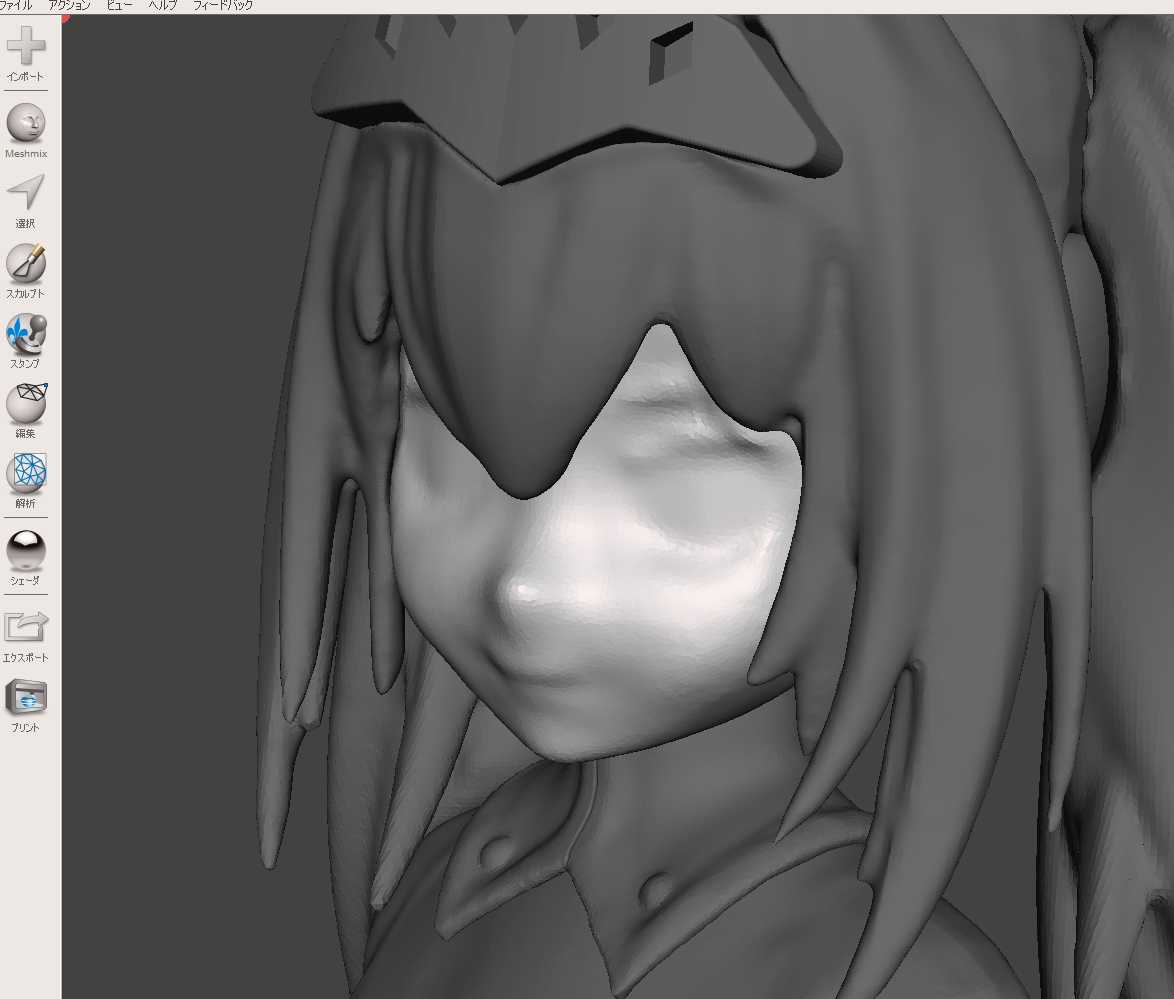
分割した顔だけにします。目のところはふさがっています。
上下の突起はそれぞれ胴体、前髪とのジョイントです。
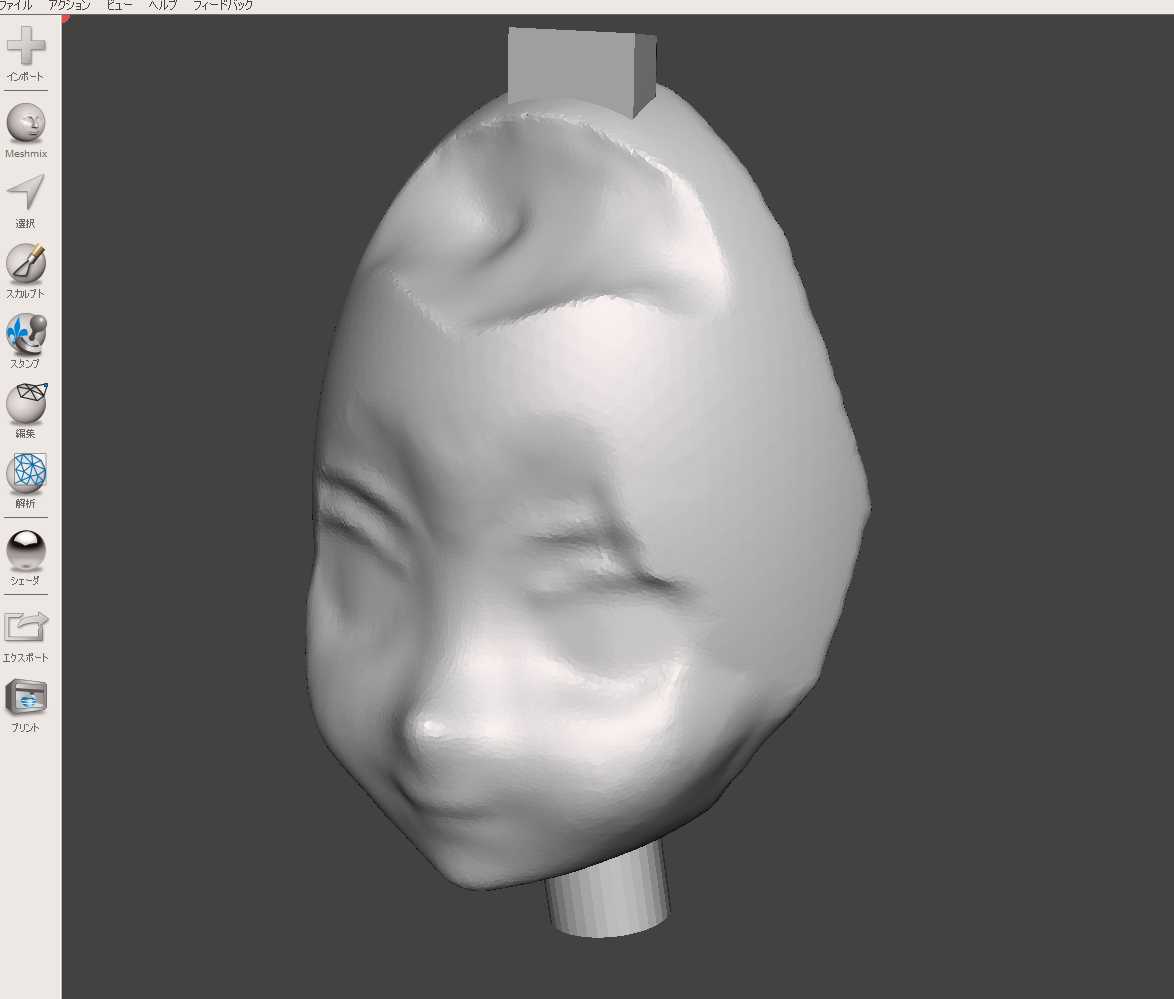
後ろはこんな感じ。後頭部とジョイントするための棒が突き出ています。

裏からドールアイを入れますので、裏面までの貫通穴を開ける必要があります。
いろいろやり方はあるのですが、ここではそのひとつを紹介します。
また、目は左右対称に両側にありますので、できる限り対称に作っていきたいと思います。fusion360では非常に厳密な対称モデリングができるのですが、Meshmixerはそこまでの機能はありません。が、途中までは十分使えます。
選択の画面で、
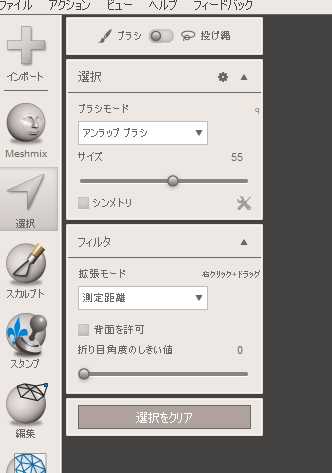
シンメトリにチェックを入れ、その横にある工具風の設定アイコンを押します。
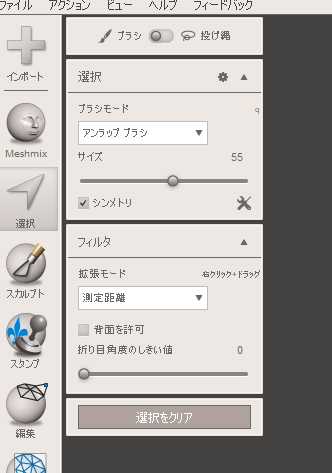
するとこのウィンドウが現れると共に、
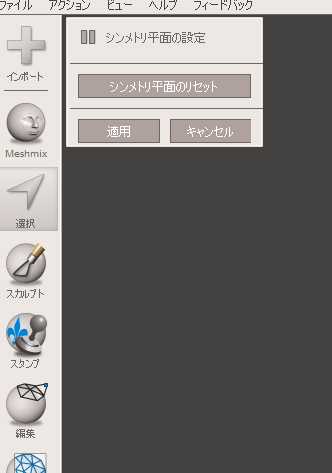
対称面を設定するためのメッシュが出てきます。
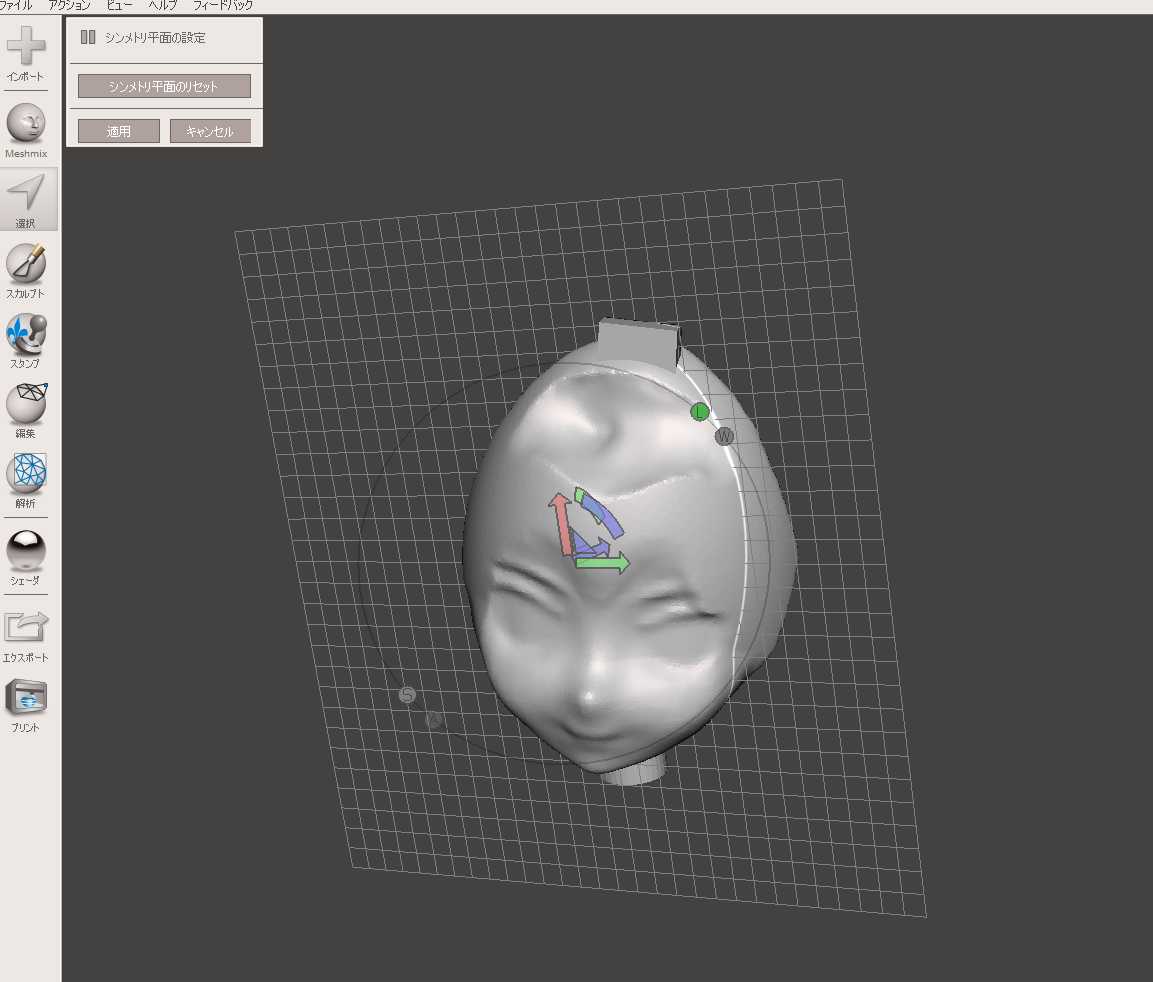
これを普通のオブジェクトの様に回転並進移動させて、対称面にしたいところに持っていきます。
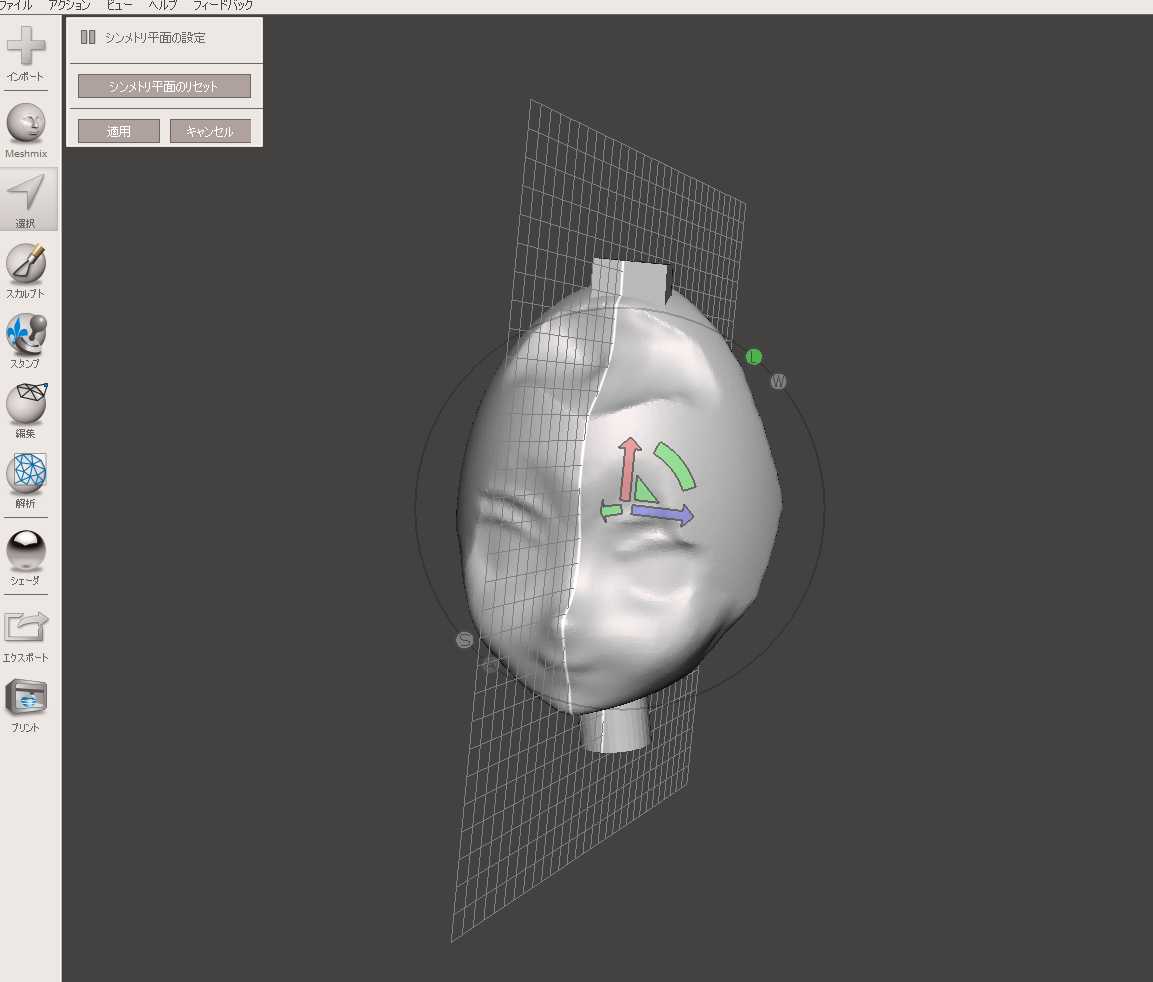
設定を押せばこのように白い線が入って、どちらかで行った変更が反対側に同様に作用するようになります。
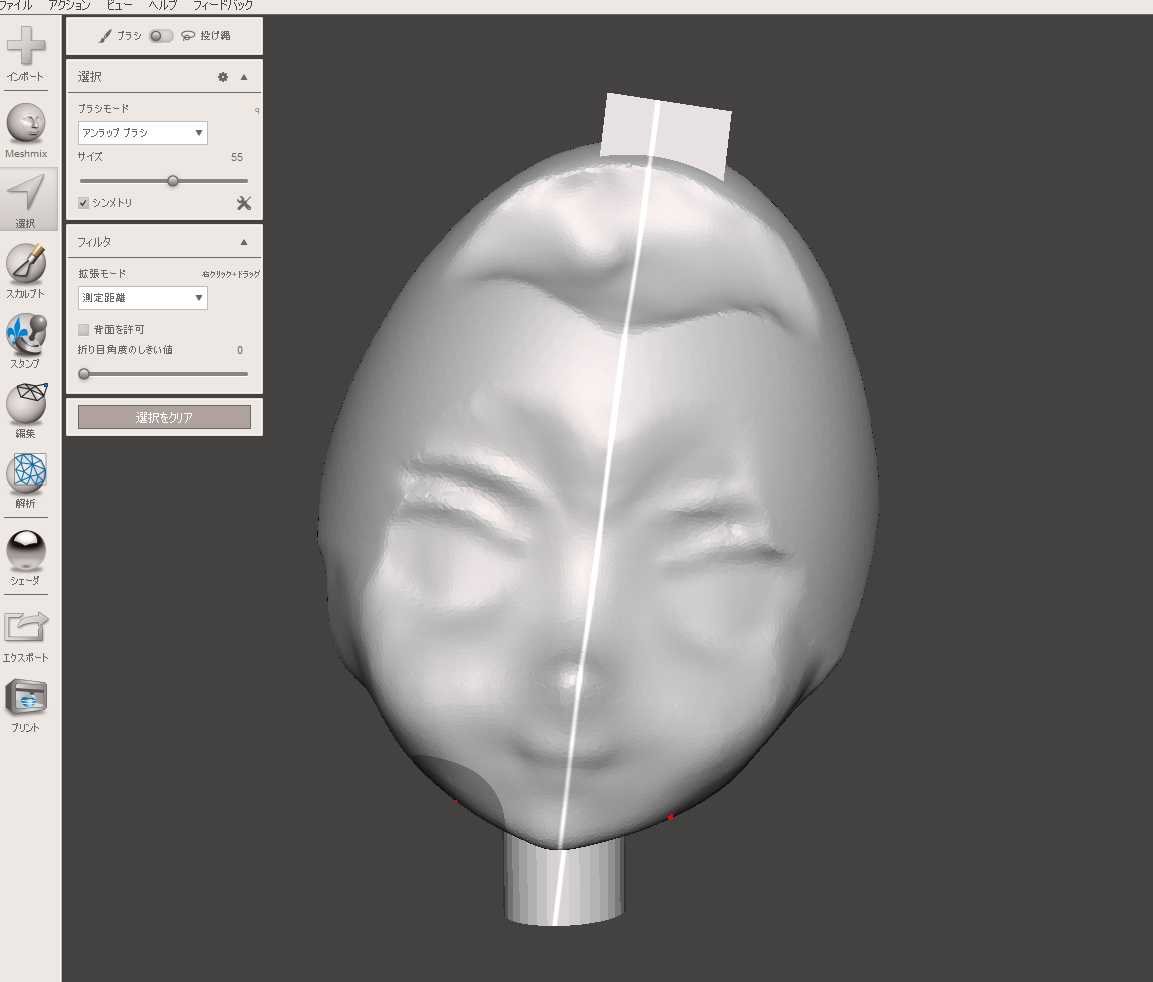
片方に適当な選択を行うと、もう一方も同じように選択されます。
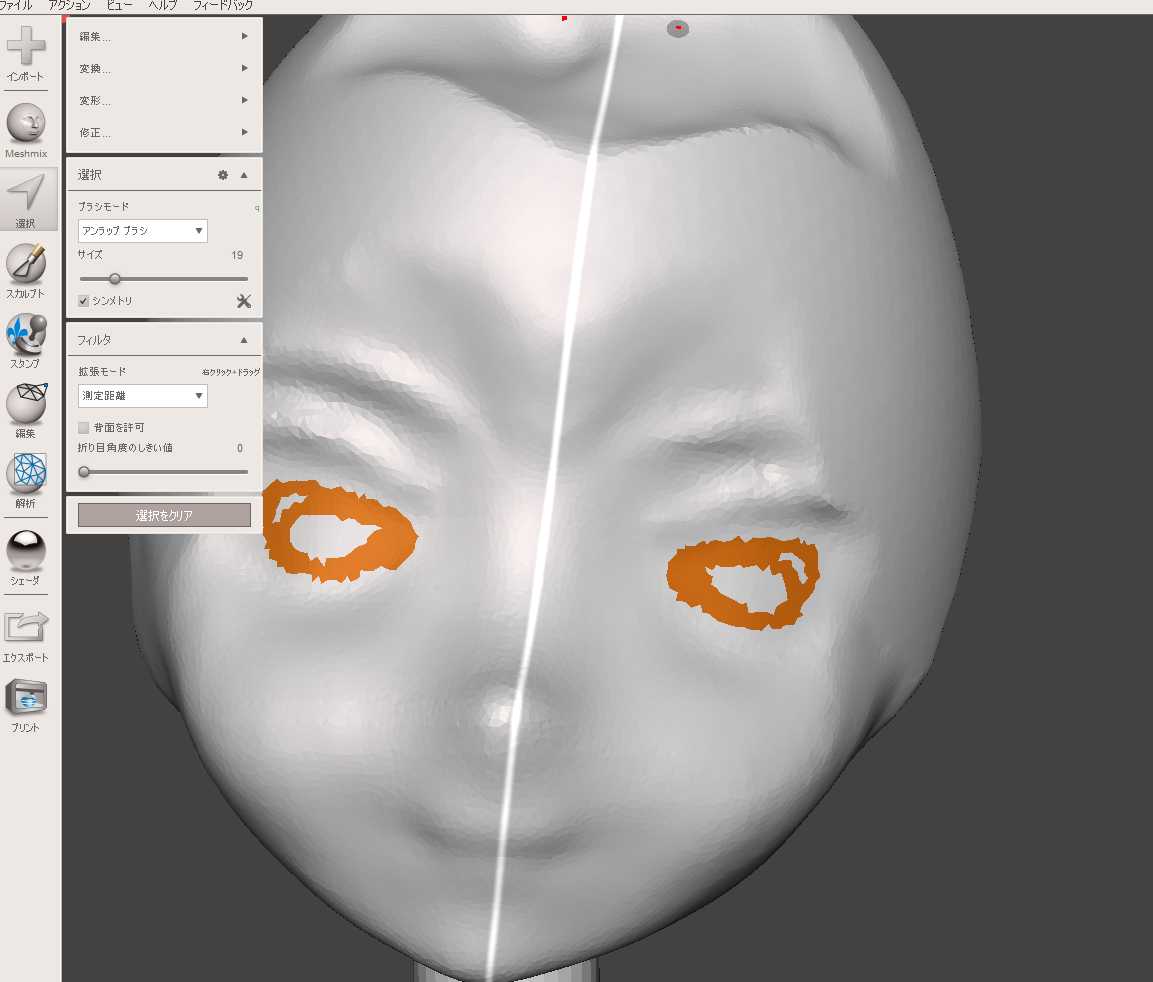
これを使って、目の位置に選択面を作り、Bで形を整えます。
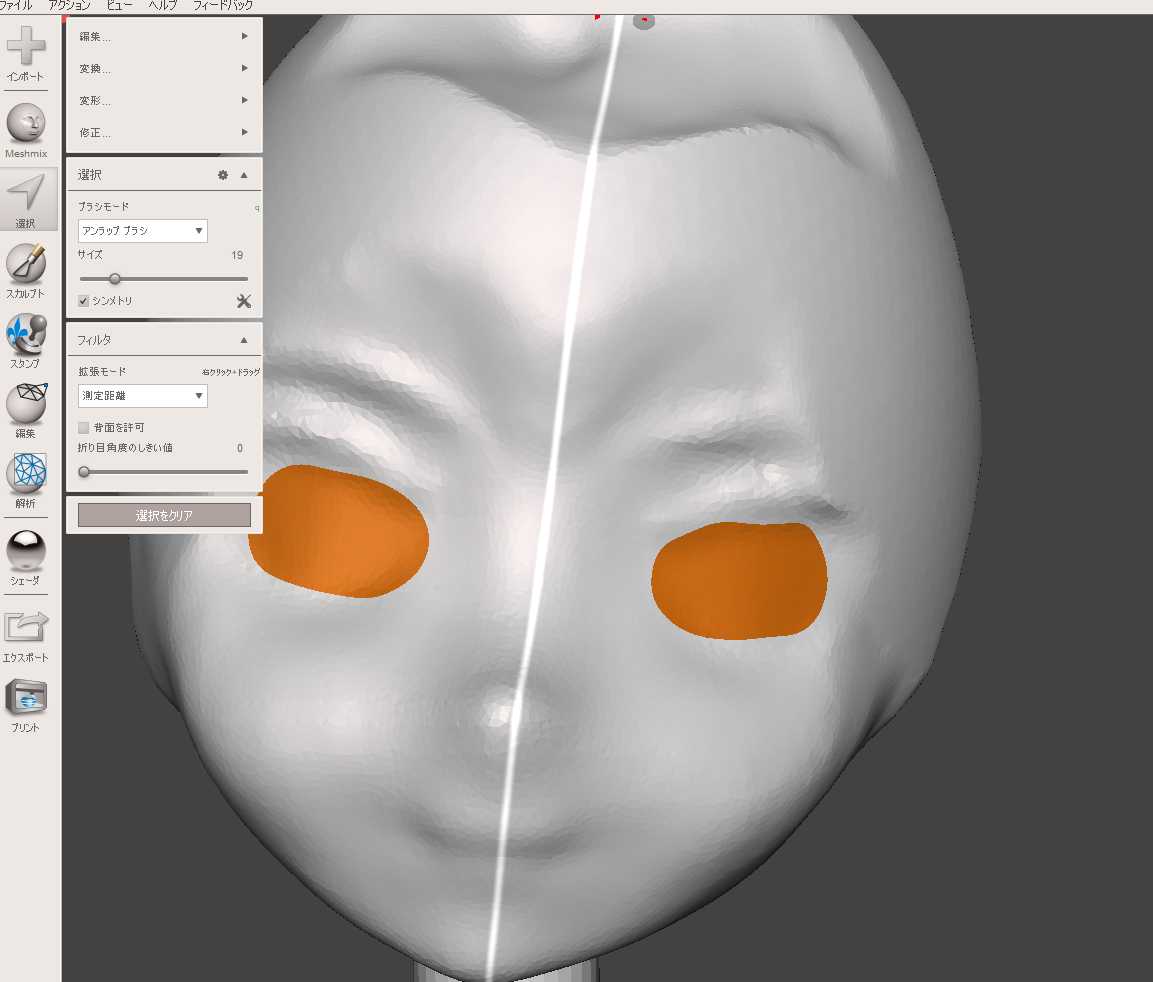
Xで抜きます。裏側の裏面が見えますね。
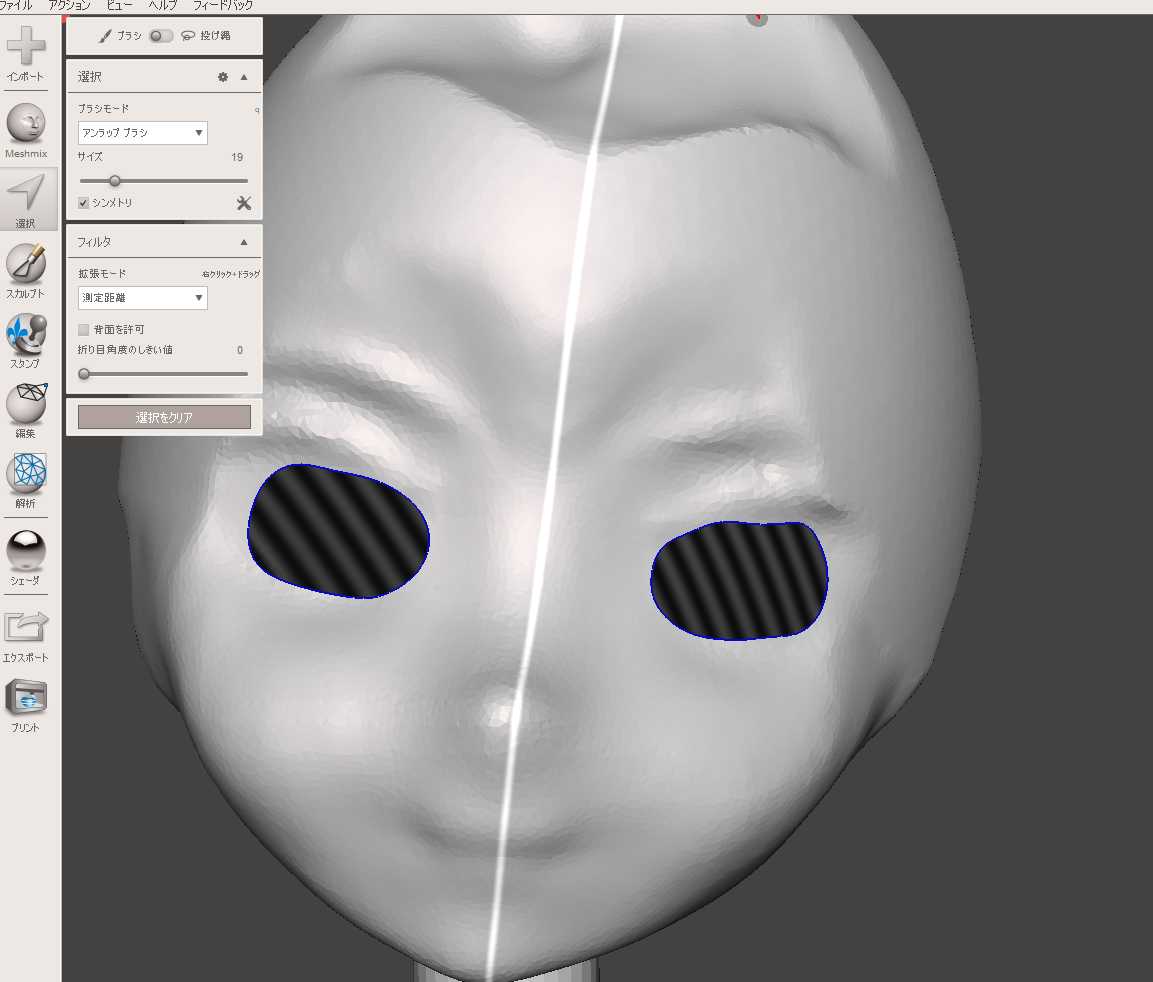
裏側にも同じようにして穴を開けます。
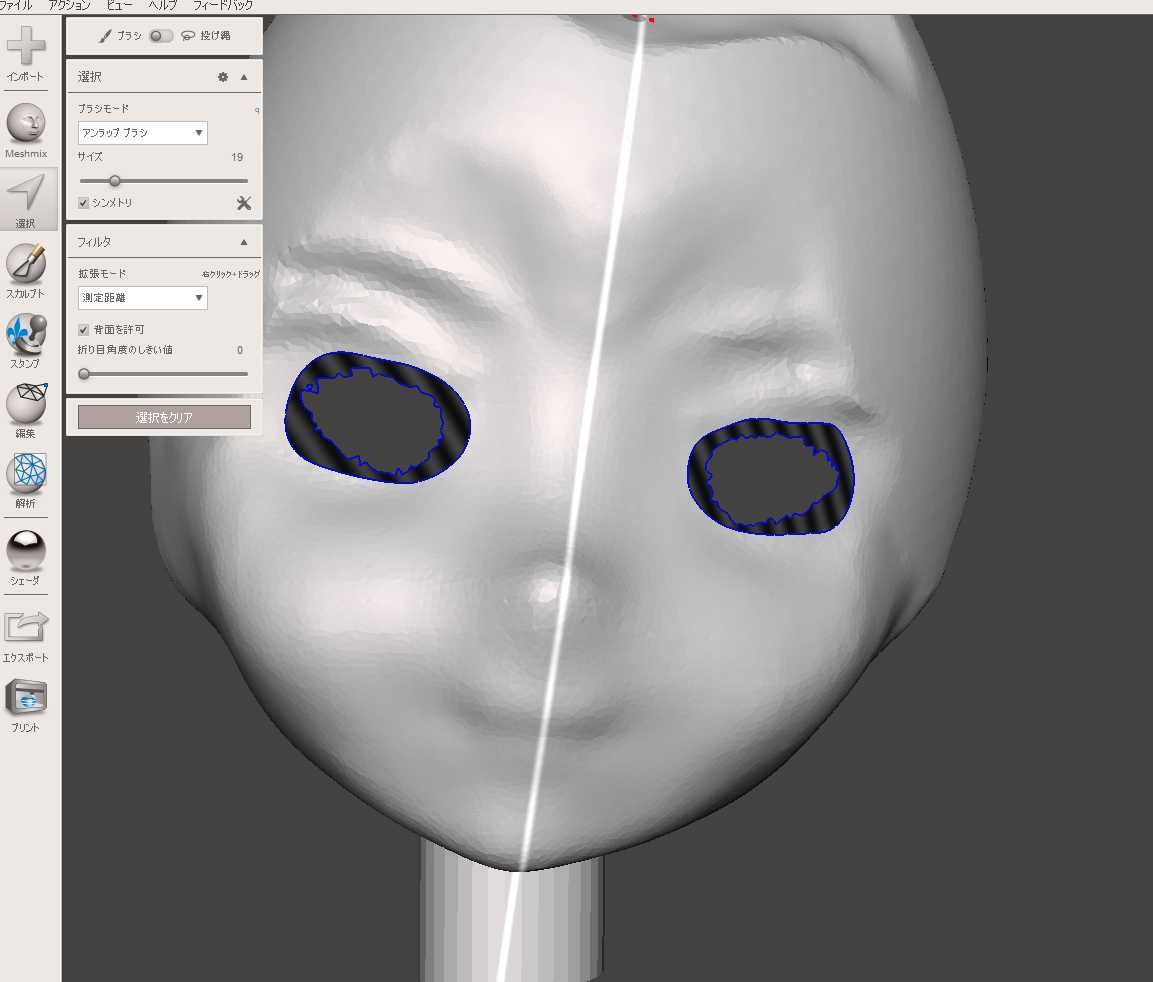
対称面が使えるのはここまでです。
ちなみに対称面は次の面を設定するまでは記憶されているようで、シンメトリチェックボックスをチェックするとまた同じように使うことができます。
シンメトリチェックを外して、こんな感じに前側と、
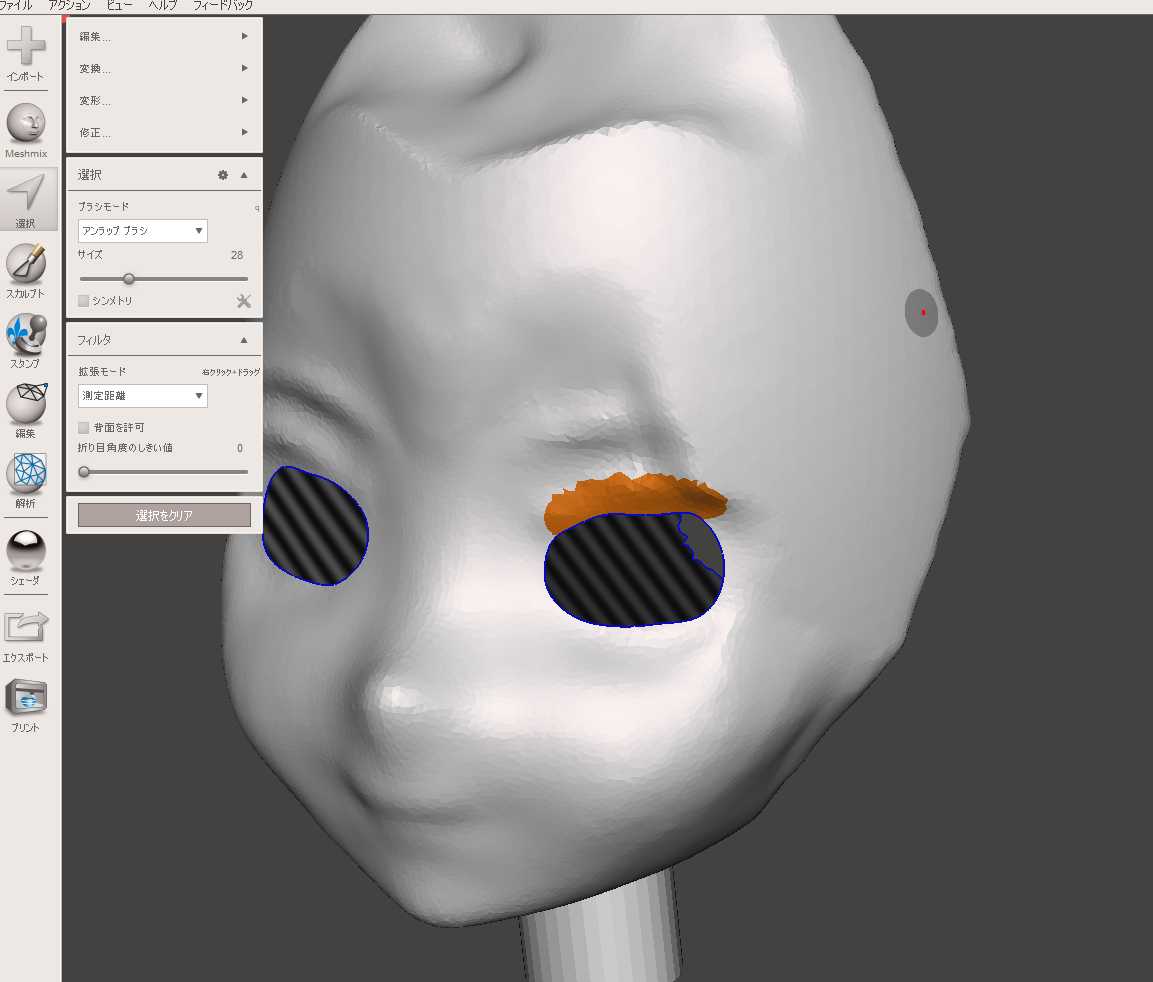
後ろ側を選択して、CTRL+Bでブリッジを作ります。

わかるかな。
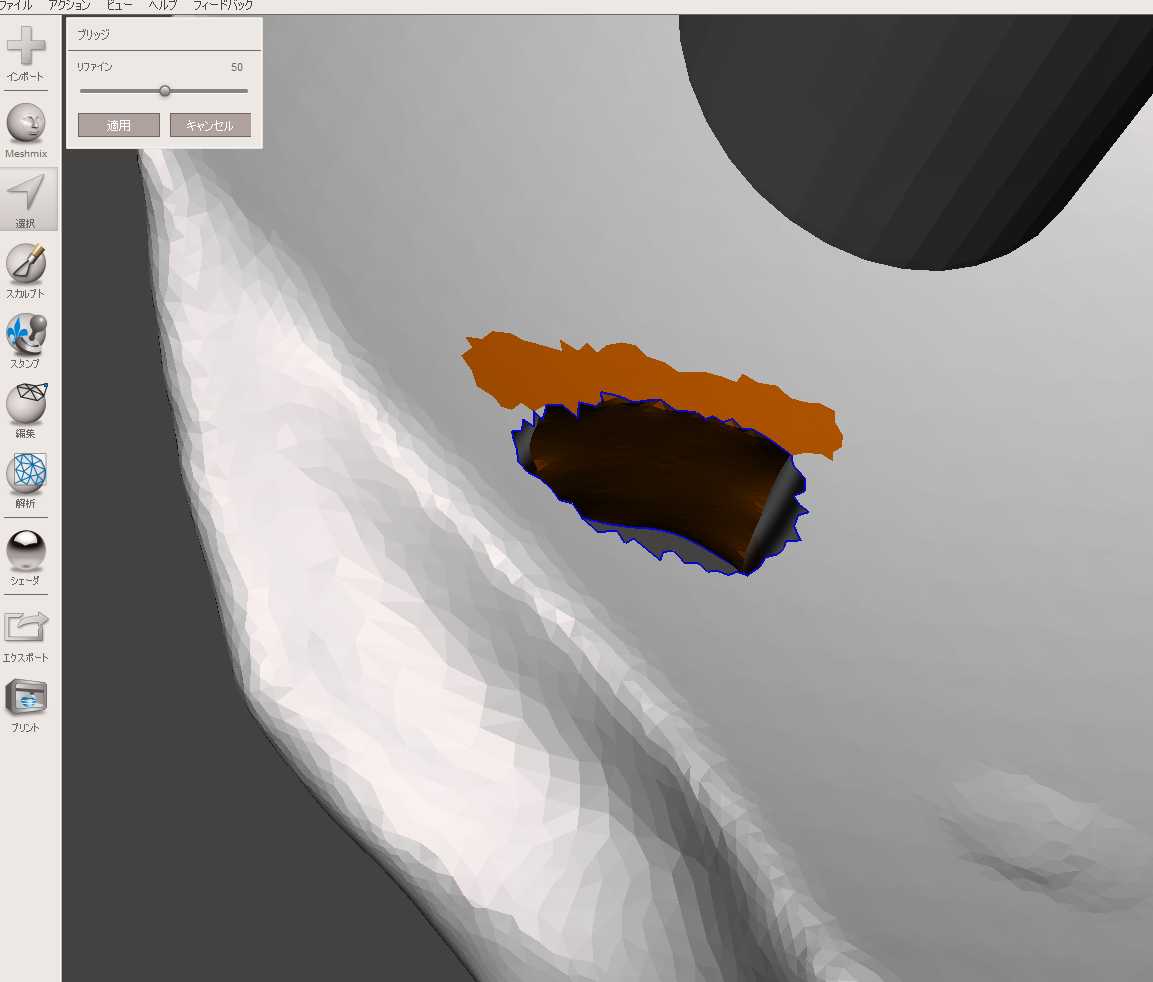
これを左右の目に対して上下に合計4か所ブリッジします。大体で構いません。
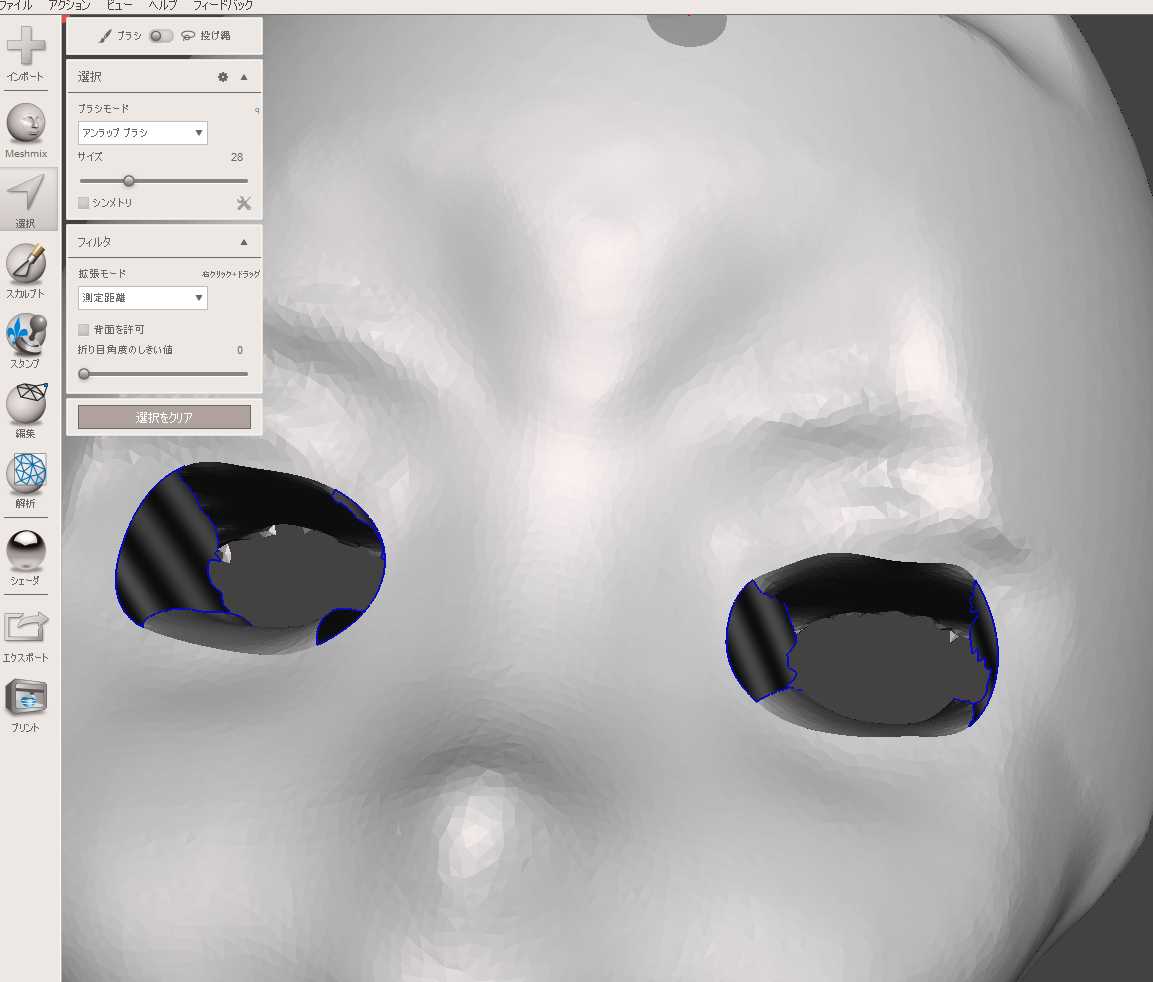
で、検証で自動修復すれば残りの破れが埋まって、
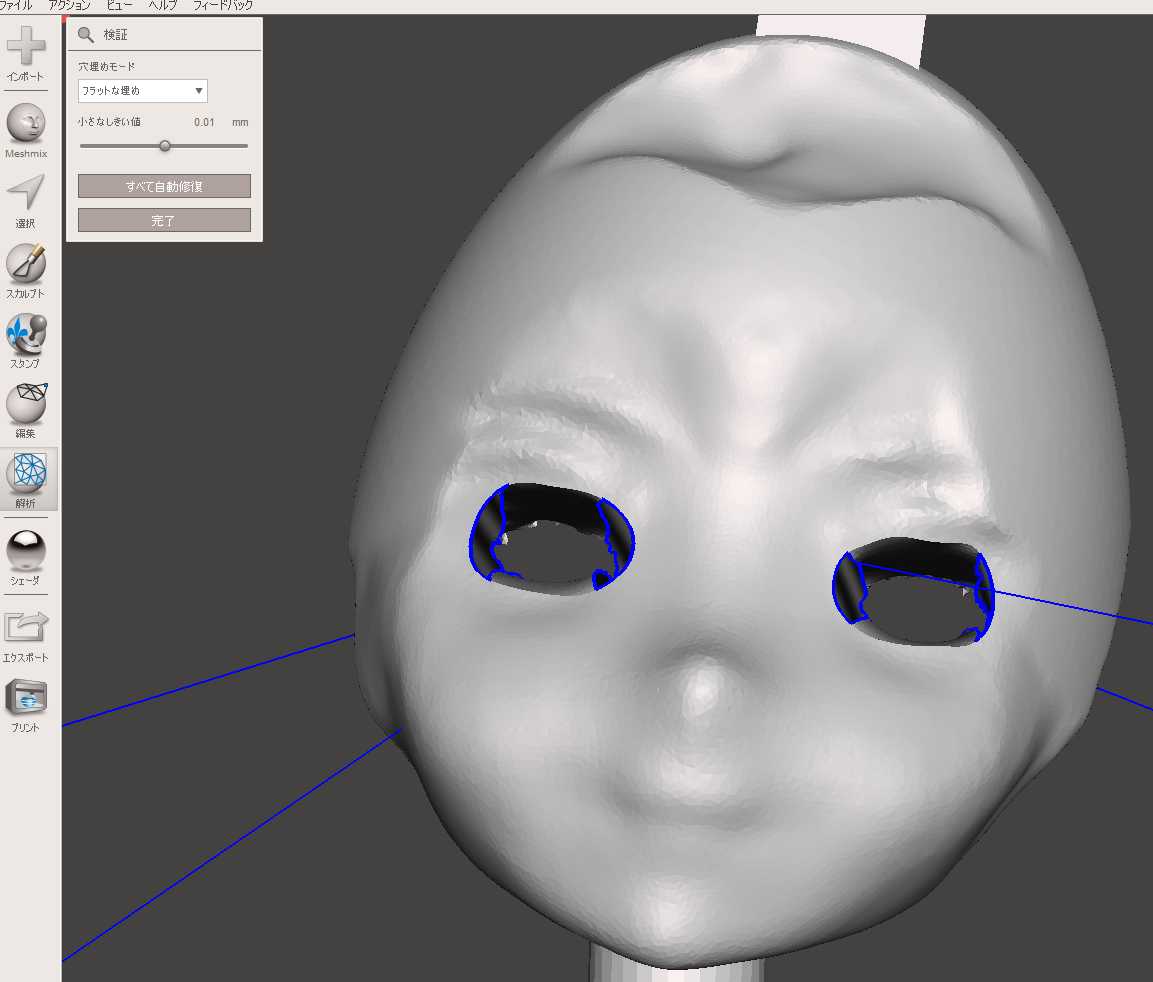
こんな感じになります。これで貫通穴完成。
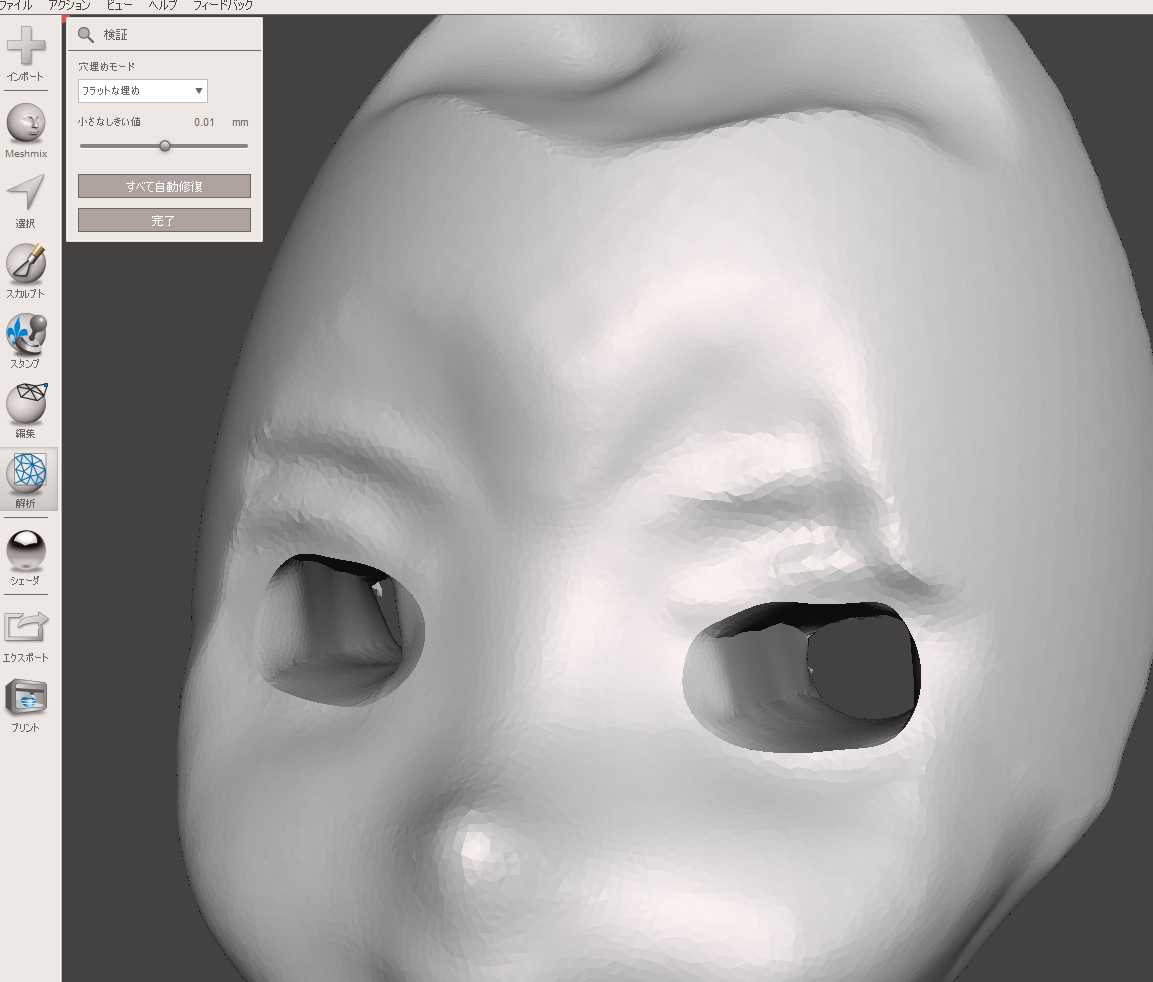
あとはこれを元に形を整えて、
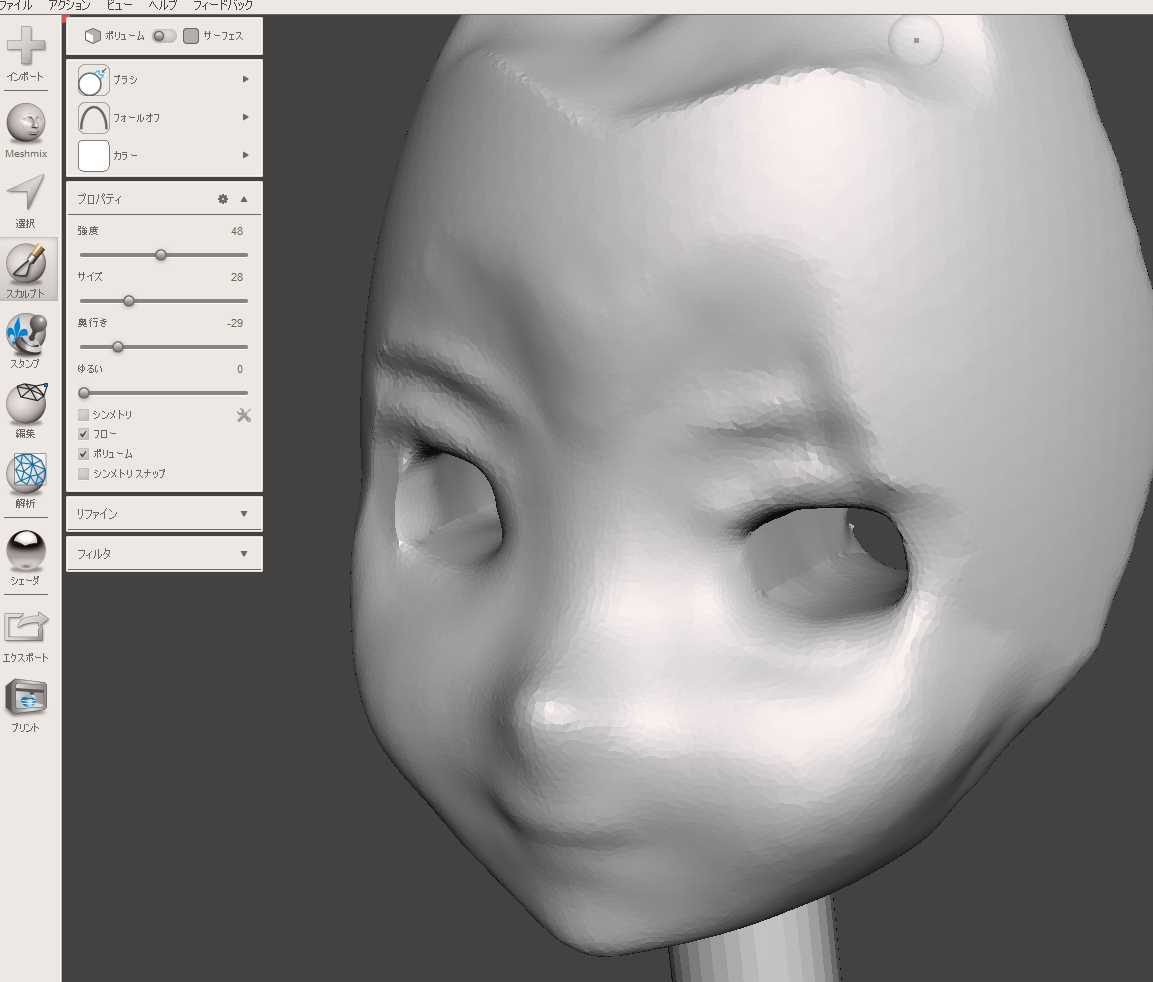
プリミティブでこんな形を作って、

先ほどの穴に位置合わせして、
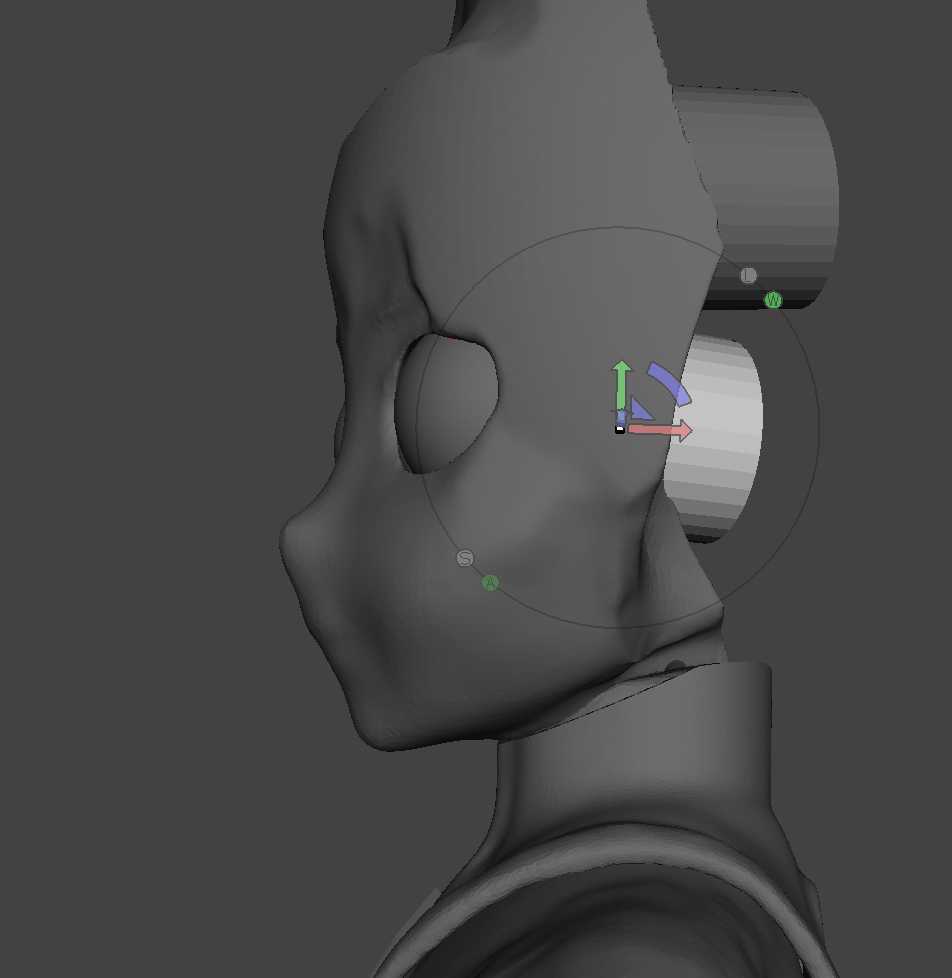
ブール演算で抜きます。

反対側も位置合わせして、
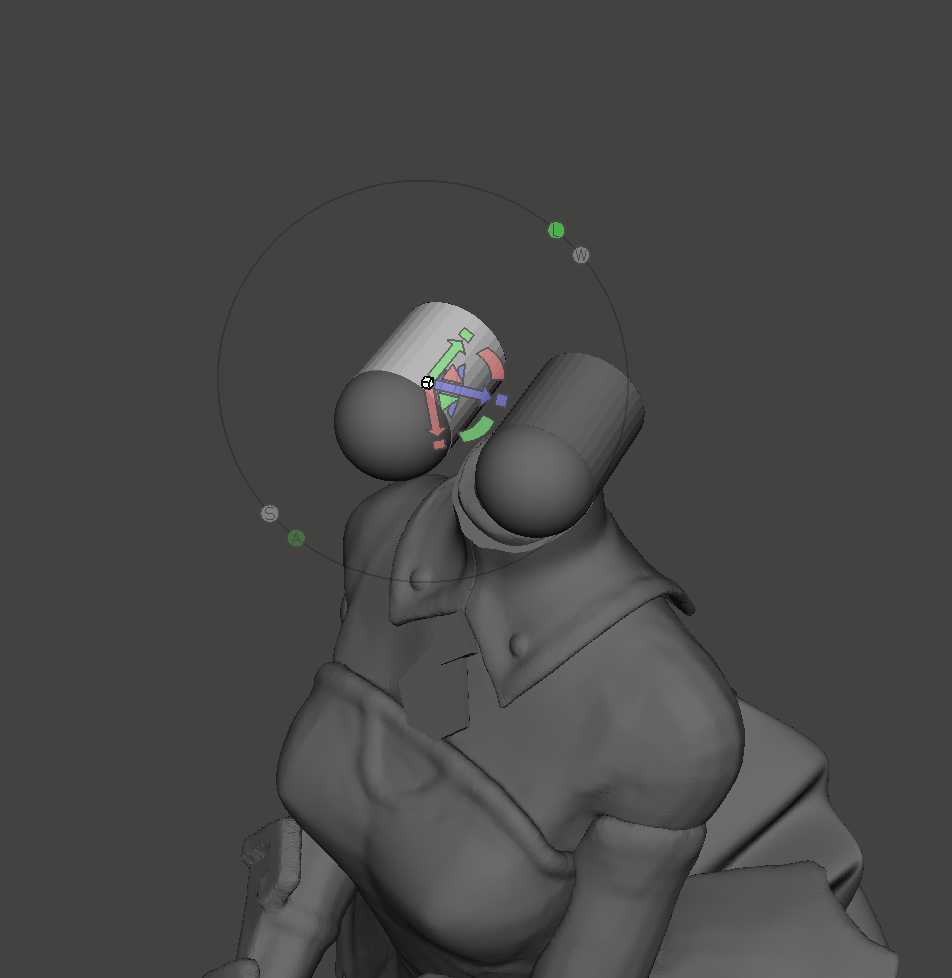
抜きます。

これで後ろにきれいな形状の穴が開きますので、ドールアイを入れることができるようになります。ここでは24mmφの穴を開けました。
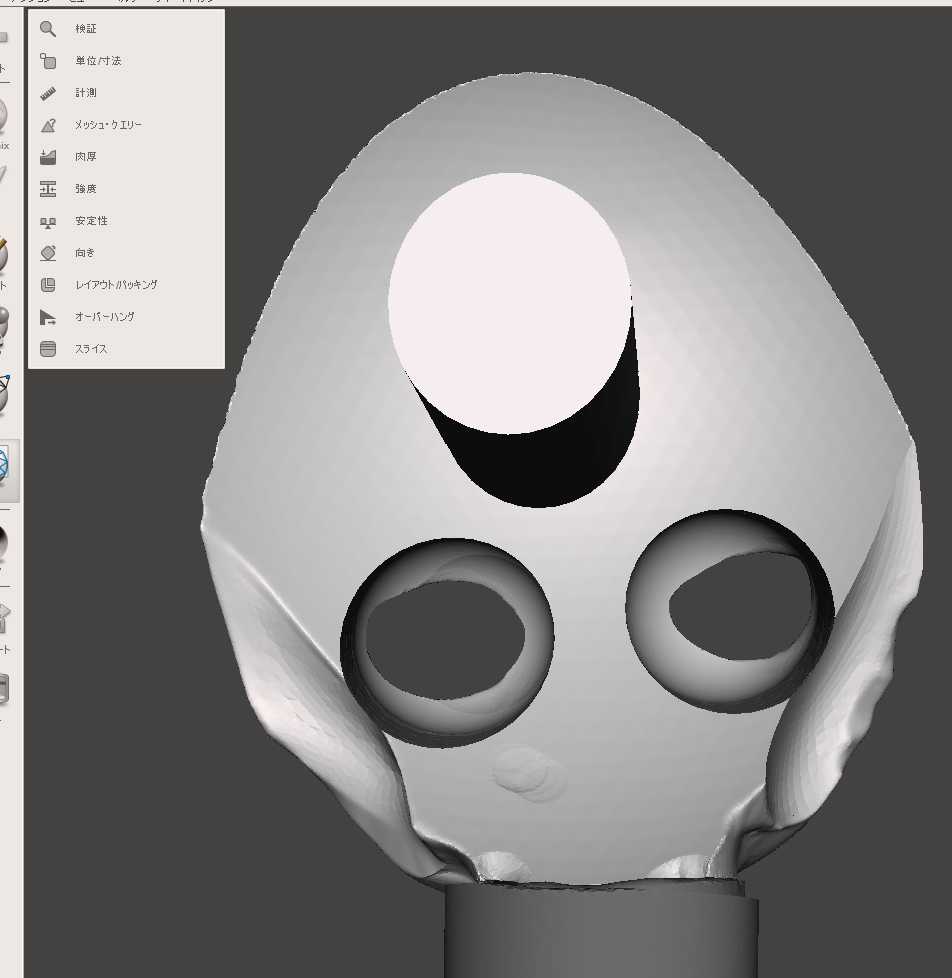
前から見たとこ。
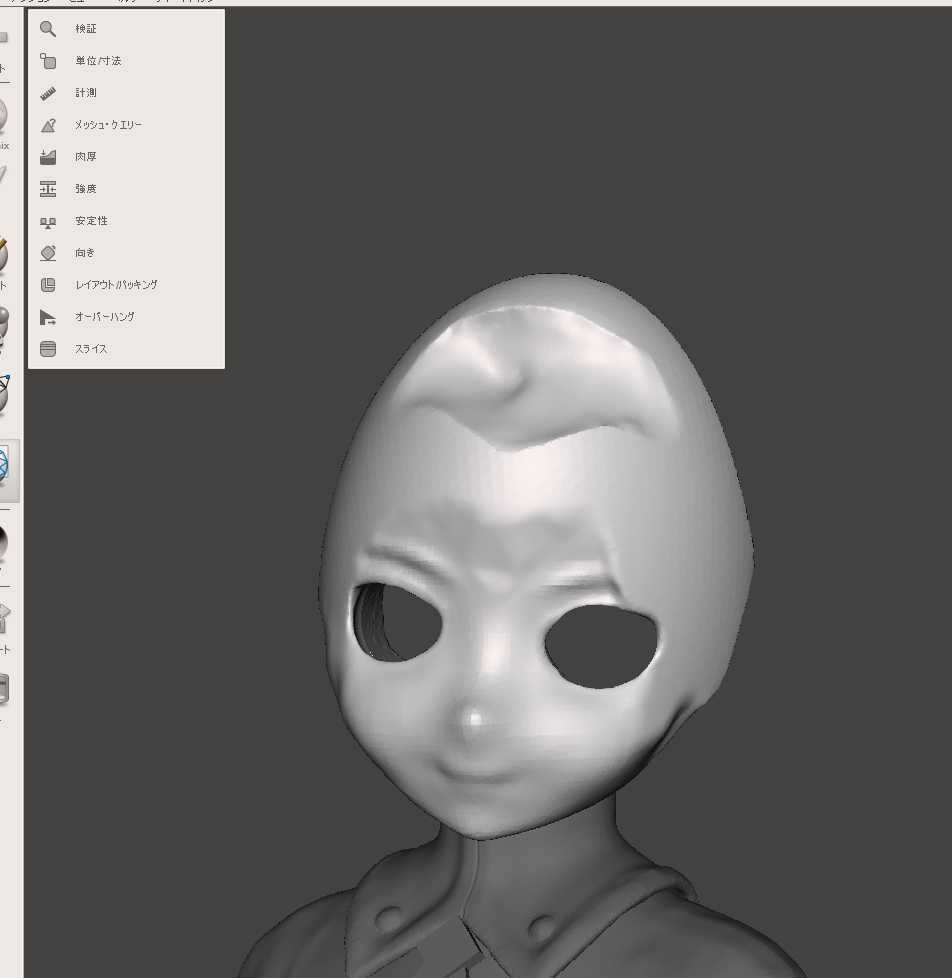
ほかのパーツもつけるとこんなになります。
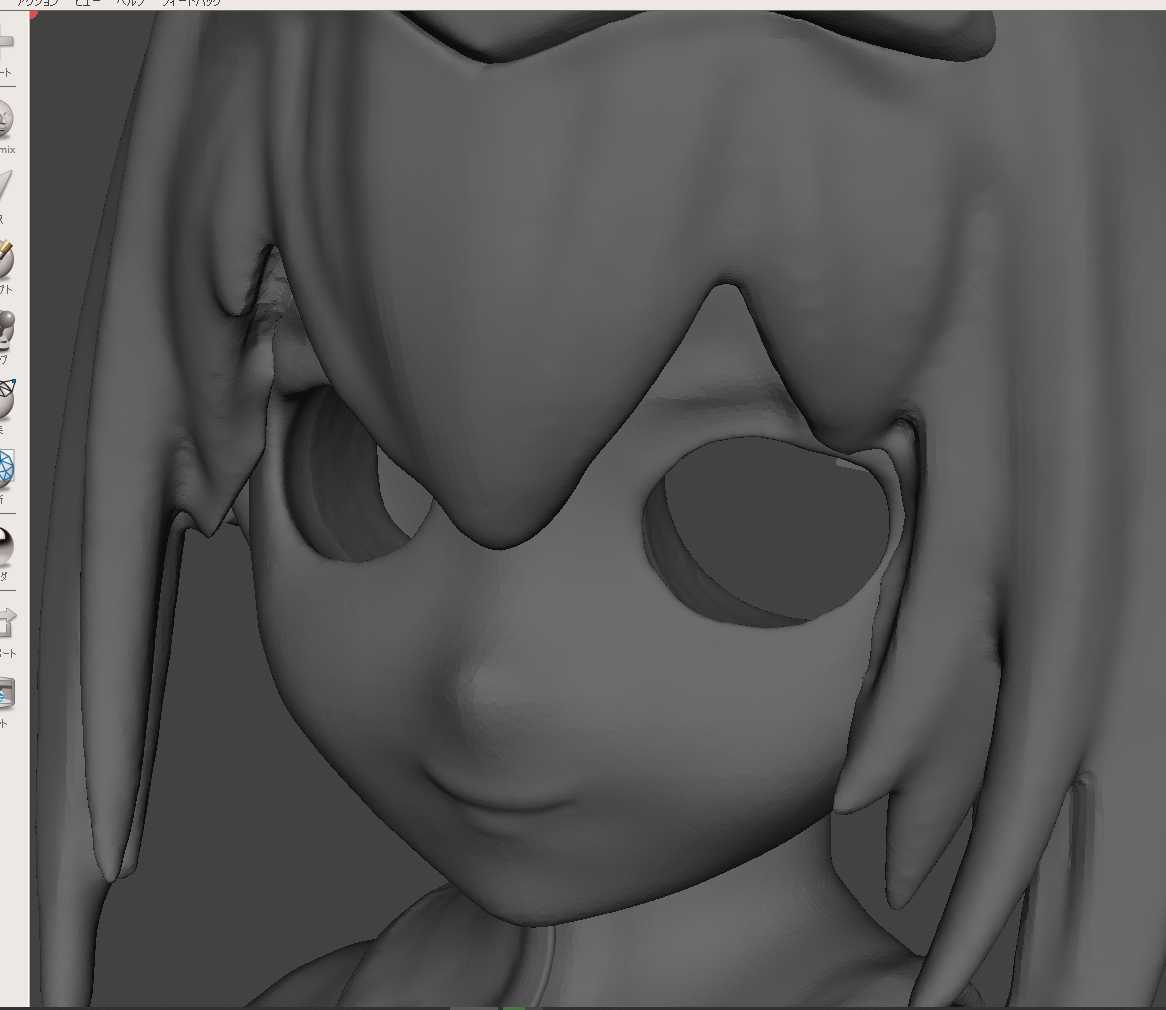
目も入れとくか。トカゲのようではある。

ここまでやったら、ドールアイを入れたときにどうなるか見てみたいじゃないですか。
ということでやってみます。データをstlに描き出し、fusion360にインポートします。
で、適当に色付けて、目の部分にはネットで拾ったドールアイのアイリスをデカールにして貼り付けます。
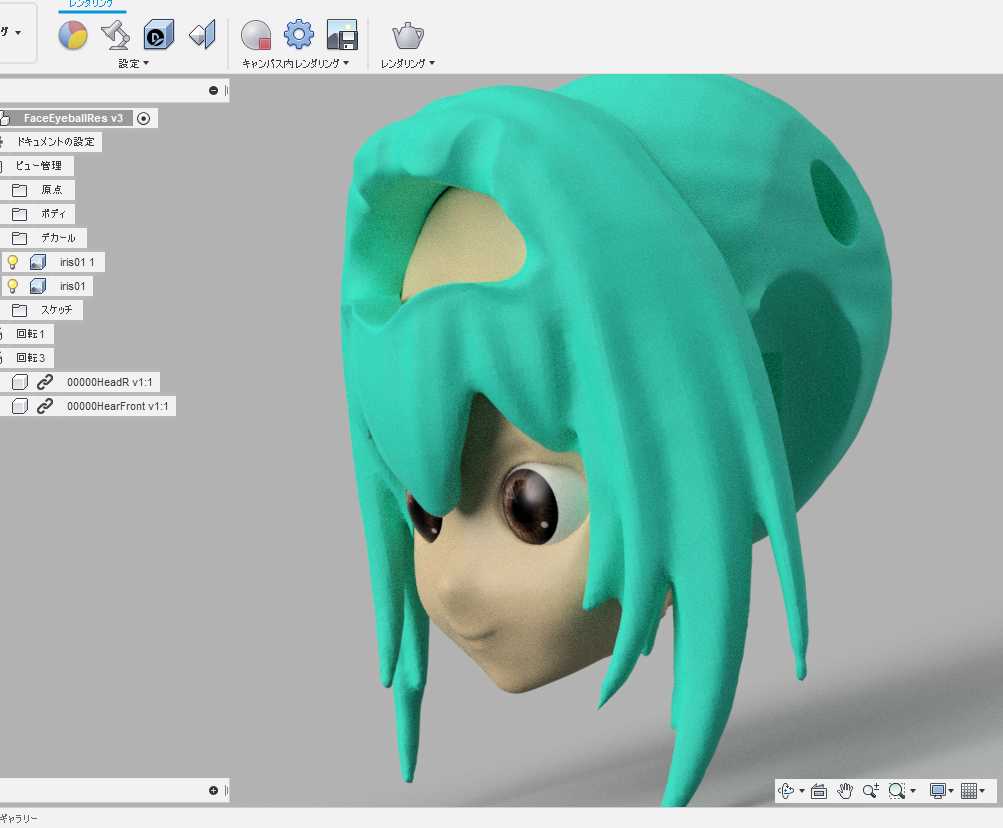
なんやこのびっくり顔は(笑
ちょいと眼窩を大きく開けすぎたかもしれません。
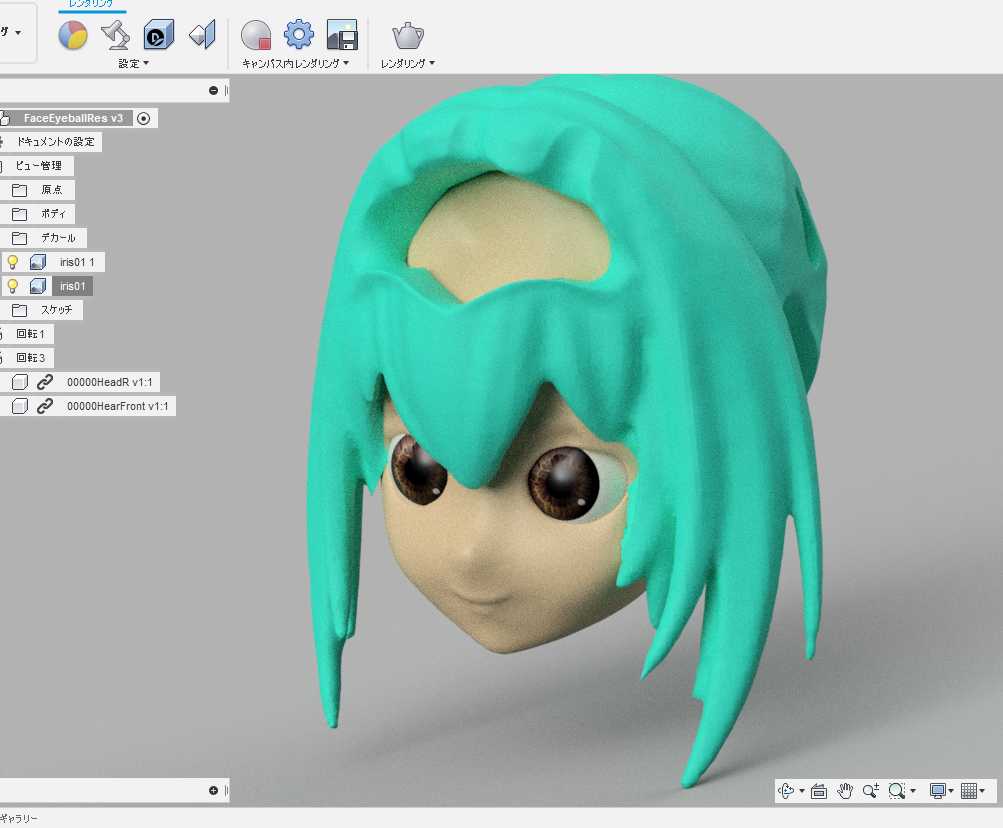
瞳というものは丸い部分の上下の縁が瞼で隠れているのが正常な状態で、まるまる瞳が見えてしまうといわゆる「目を見張った」状態になってしまい、びっくり顔になります。
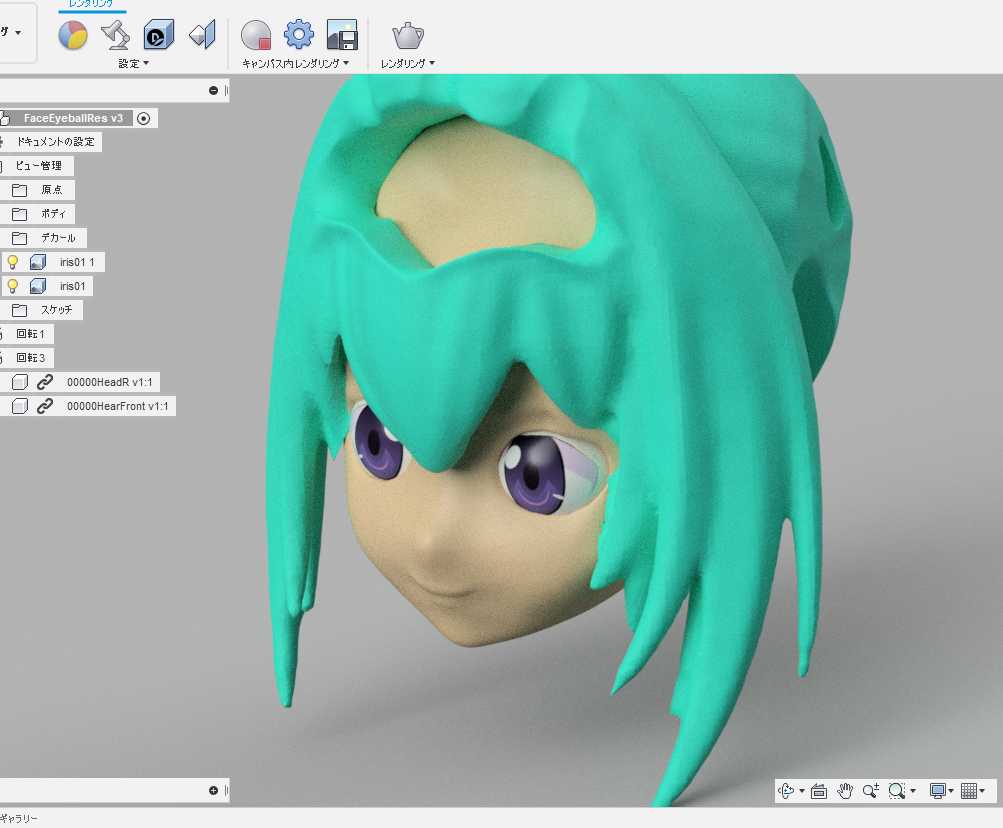
びっくり顔にならないようにアイリスを大きくすると宇宙人に近づいていきます(笑
まあ、想定はしていましたが、これは非常に、むつかしいことになりそうです。
覚悟して進めていきたいと思います。